
iPhoneを使ううち、動作が重くなってしまったり、
不安定になってしまうことがありますが、
このようなとき、キャッシュを削除することで、解決することもあります。
特にインターネットで利用するSafariはキャッシュが溜まりやすいので、
インターネットの動作が速くなる可能性も高くなります。
また、代表的なアプリのキャッシュを削除する方法も合わせて紹介します。
![]()
![]()
詳しい動画解説
↓↓↓
Safariのキャッシュを削除する
1、
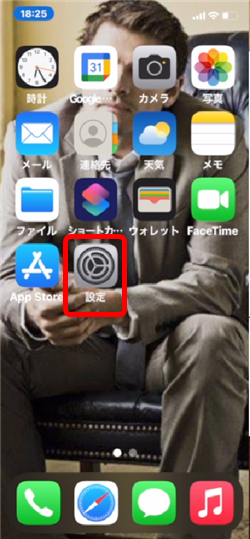
設定アプリを開きます。
2、
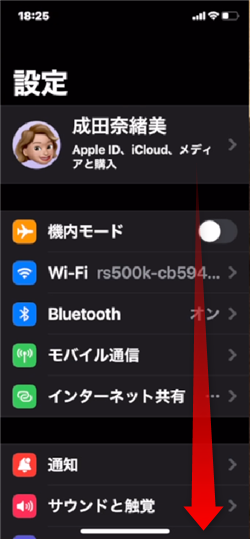
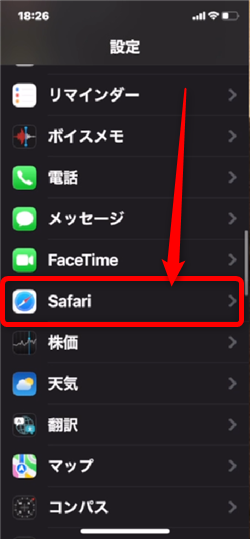
真ん中くらいまでスクロールして「Safari」をタップ
3、
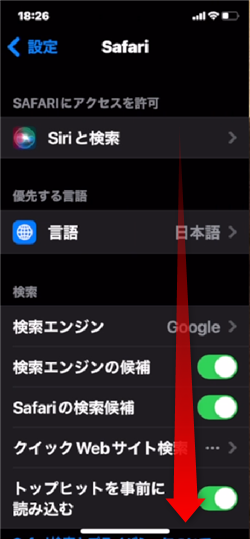
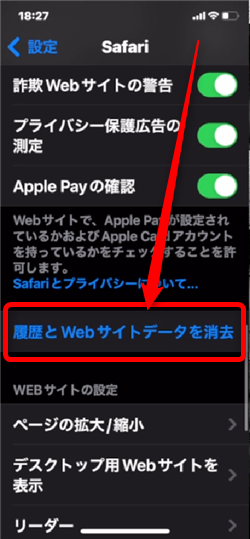
スクロールして「履歴とWebサイトデータを消去」をタップ
4、
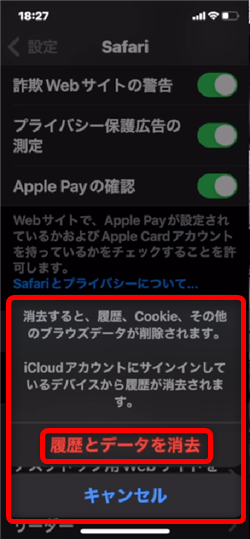
確認画面が開くので、「履歴とデータを消去」をタップ
5、
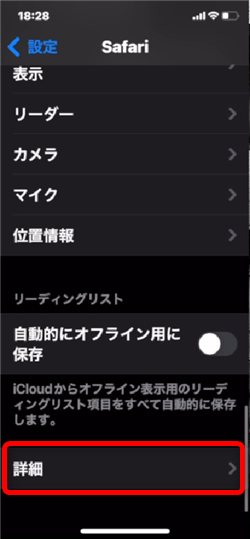
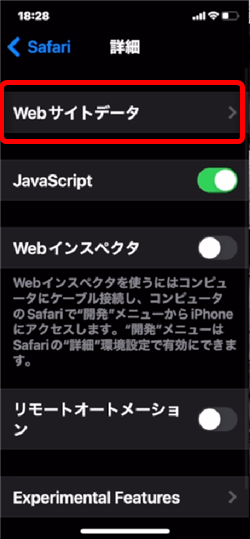
また一番下の「詳細」を開いて、「Webサイトデータ」からCookieの削除ができます。
※CookieとはWebサイト上に保存されたユーザー情報などのデータ
6、
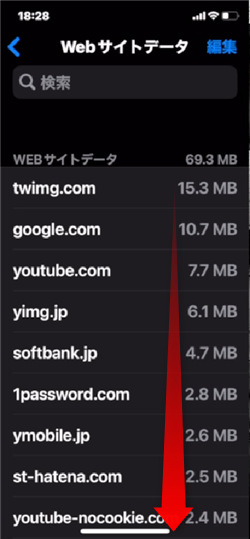
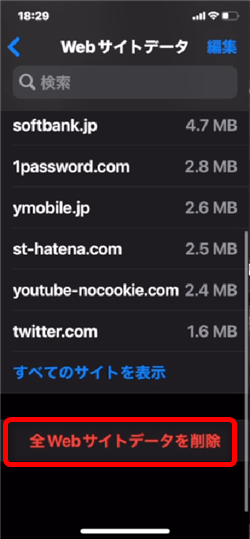
画面を一番下までスクロールして「全Webサイトデータを削除」をタップすると
Cookieの削除ができます。
各アプリのキャッシュを削除する
LINE
1、
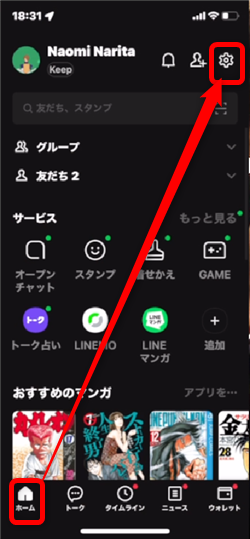
LINEアプリを起動してホームから画面右上の歯車マークをタップ
2、
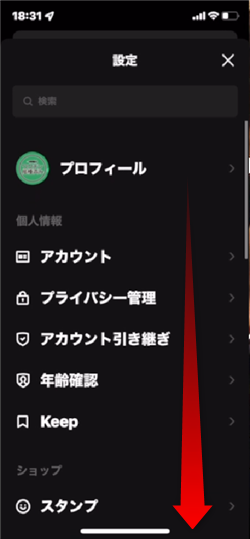
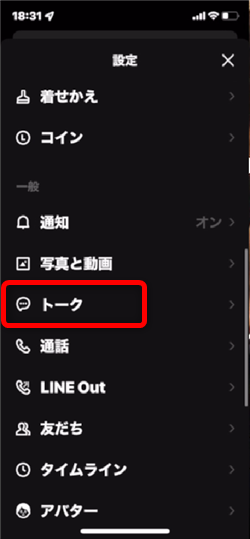
設定メニューをスクロールして「トーク」をタップ
3、
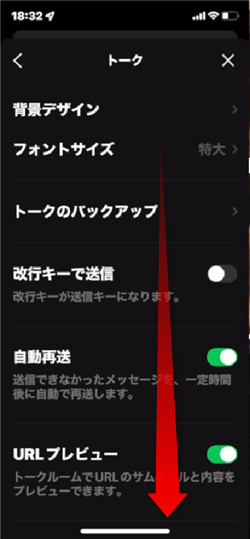
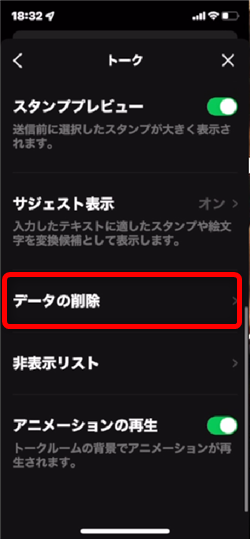
画面を下へスクロールして「データの削除」をタップ
4、
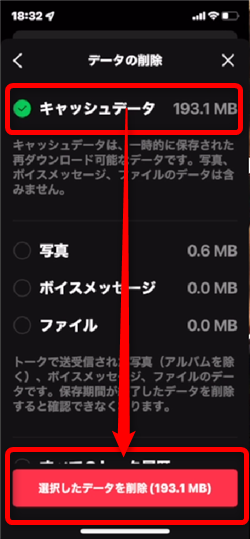
このような確認画面が開くので「キャッシュデータ」にチェックが入っているか
確認して「選択したデータを削除」をタップします。
YouTube
※YouTubeアプリにはキャッシュをクリアする機能がありません。
そのため、アプリを一度アンインストールして、再度インストールし直す必要があります。
しかし、これまでどおりのYouTubeアカウントでログインすることで、
履歴や再生リストなどに登録した動画が消えてしまうことはありません。
1、
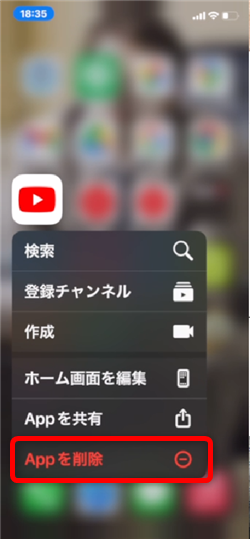
YouTubeアプリアイコンを長押しして、開いたメニューから「Appを削除」を
タップ
2、
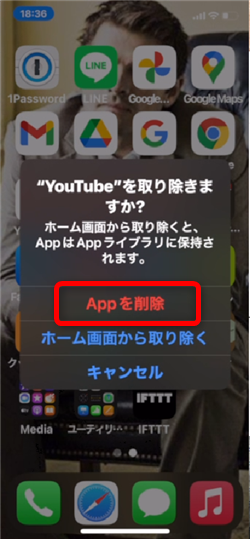
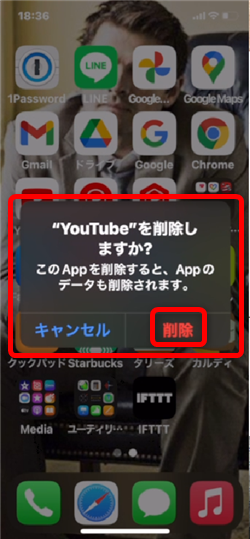
確認画面が開くので「Appを削除」をタップして、
再度、確認画面が開くので「削除」をタップしてアプリをアンインストールします。
3、
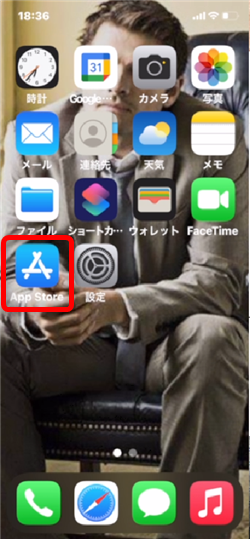
アプリをインストールし直します。App Storeアプリを開きます。
4、
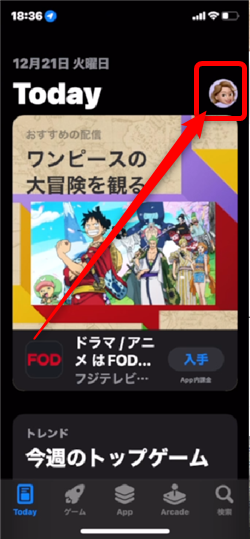
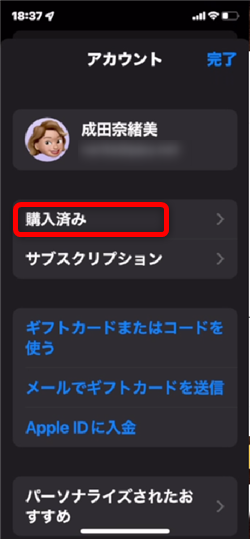
画面右上のプロフィールアイコンをタップして「購入済み」をタップ
5、
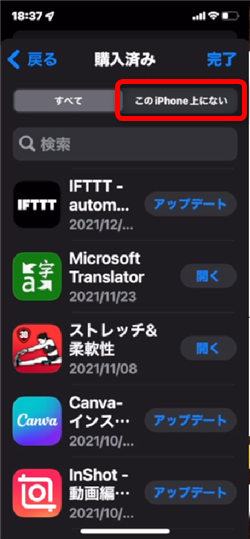
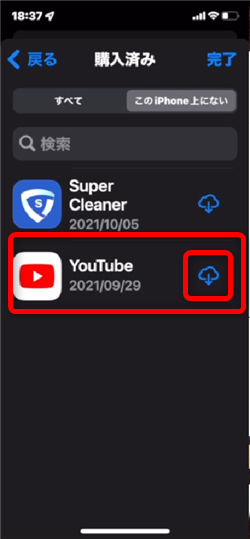
「このiPhone上にない」タブを開いて、一覧から「YouTube」アプリを選択して
右側の雲に矢印マークをタップしてインストールし直します。
6、
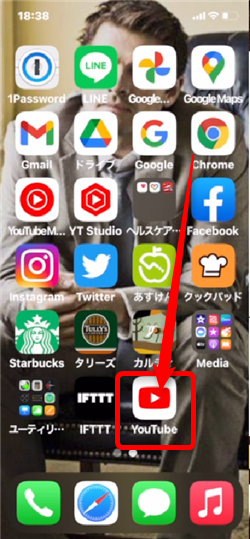
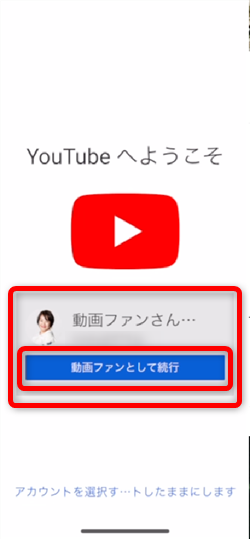
YouTubeアプリがインストールされるので、タップして起動して、
ログインすれば完了です。
Googleマップ
1、
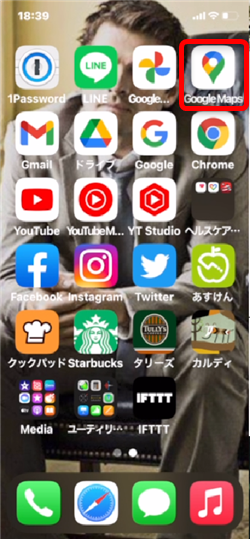
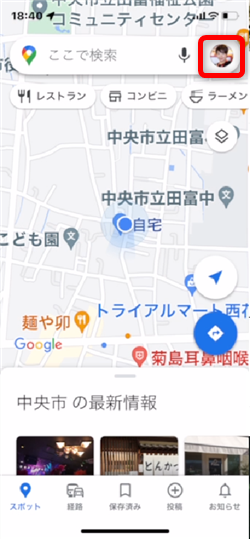
Googleマップを起動して、画面右上のプロフィールアイコンをタップ
2、
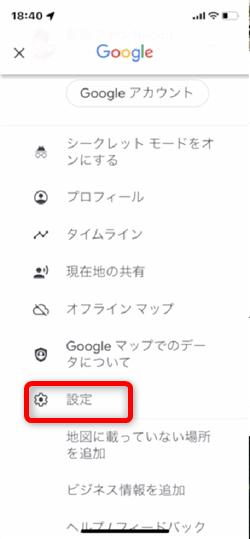
設定をタップ
3、
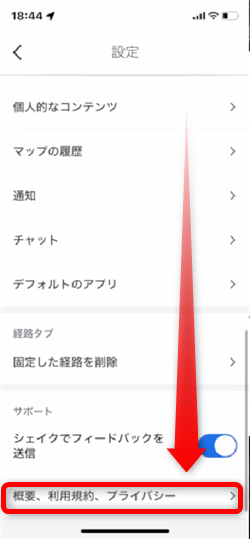
一番下までスクロールして「概要、利用規約、プライバシー」をタップ
4、
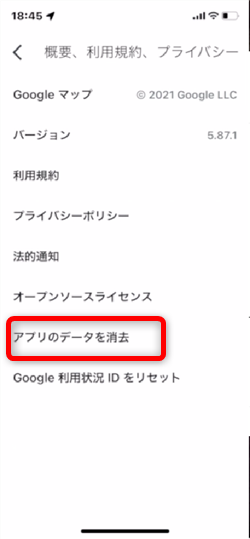
「アプリのデータを消去」をタップ
5、
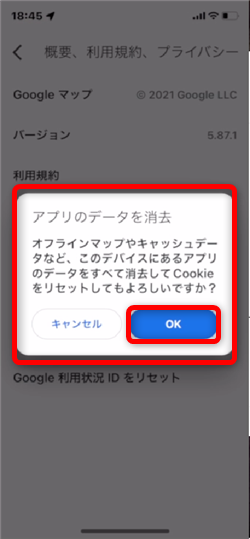
このような確認画面が開くので「OK」をタップします。
Chrome
1、
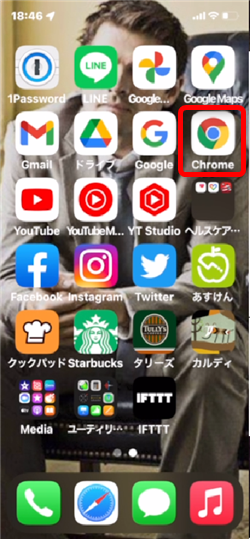
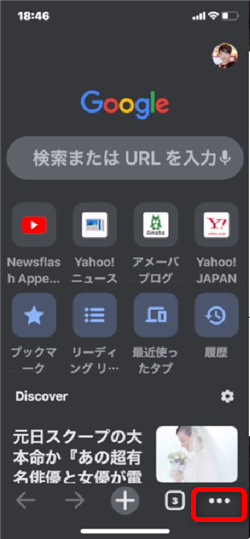
Chromeを起動して、画面右下の「…」をタップ
2、
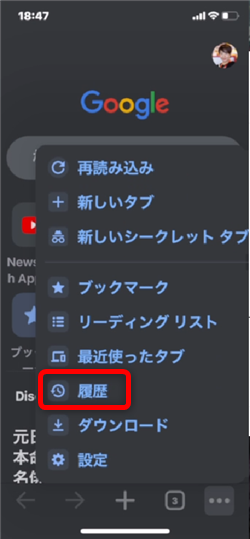
開いたメニューから「履歴」をタップ
3、
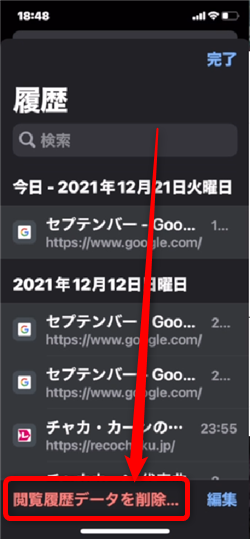
画面を一番下までスクロールして「閲覧履歴データを削除…」をタップ
4、
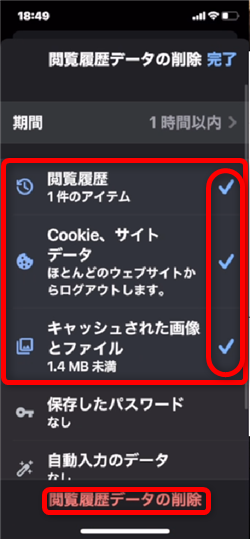
「閲覧履歴」「Cookie、サイトデータ」「キャッシュされた画像とファイル」の3つに
チェックを入れて、「閲覧履歴データの削除」をタップ
5、
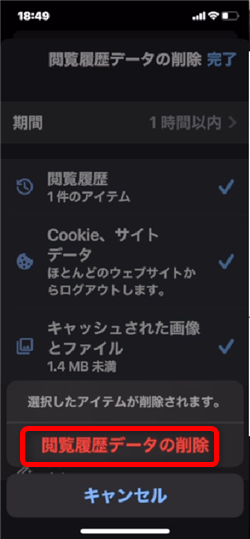
確認画面が開くので「閲覧履歴データの削除」をタップして完了です。
漫画も無料で立ち読み!









